u盘分区如何做
发布日期:2013-02-27 作者:秋叶系统官网 来源:http://www.99ghost.com
u盘分区如何做
在大多数情况下,你们使用的u盘都是只有一个分区的,当然你们也可以对u盘进行分区操作来满足你们的使用需求,下面就来看看u盘分区的全部操作过程吧。
u盘分区如何做
1、首先将up按插入电脑,右键“计算机”点击管理。

2、在“管理”窗口内点击磁盘管理,确认u盘的序号是磁盘几。
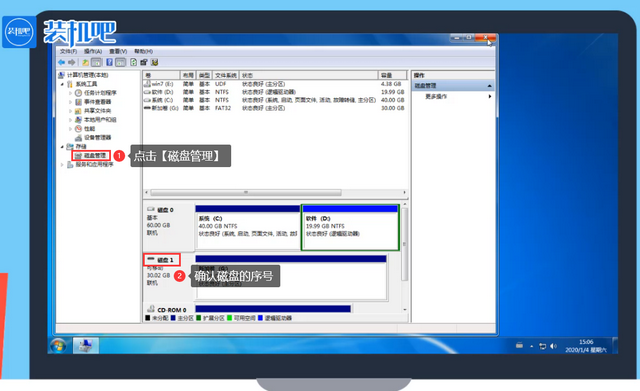
3、然后使用win键+R快捷键打开运行窗口,输入“cmd”回车打开命令提示。
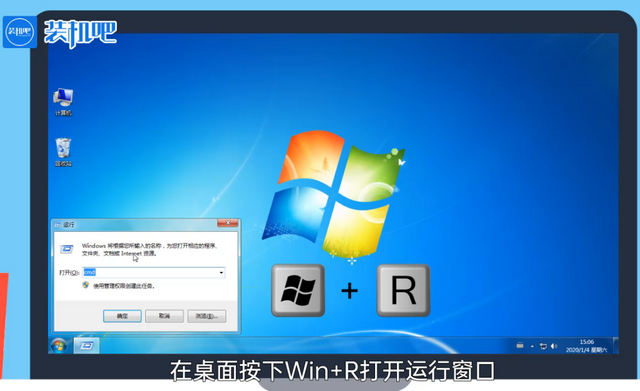
4、在命令提示符内输入“diskpart”,回车
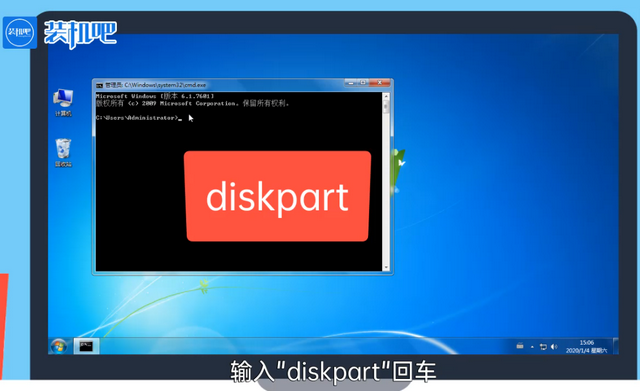
5、接着输入“select disk 1”,回车。

6、最后输入“clean”,回车,格式化u盘。

10、格式化u盘后关上命令提示符窗口。
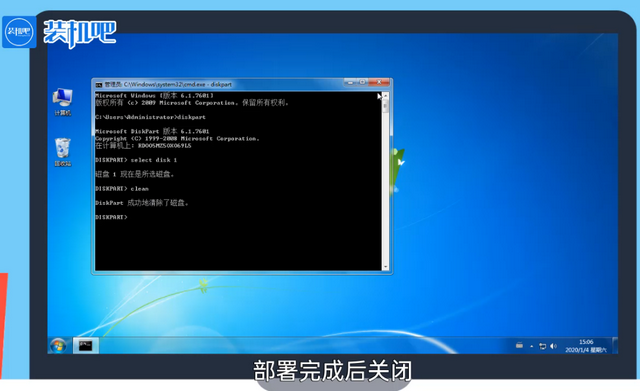
8、回到刚才的“管理”窗口,右键格式化后的u盘,点击“新建容易卷”。
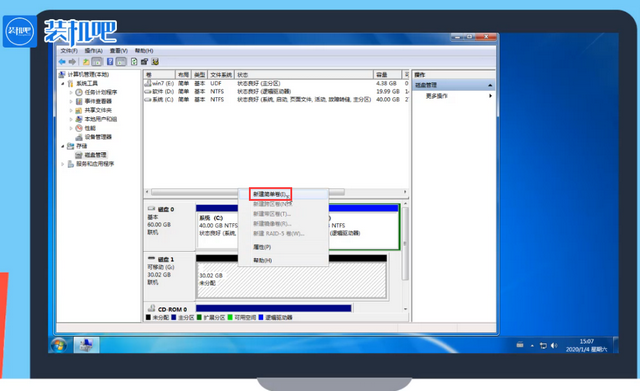
9、按照向导的提示,依次完成对u盘分区的大小划分,盘符命名已经分区格式的配置。
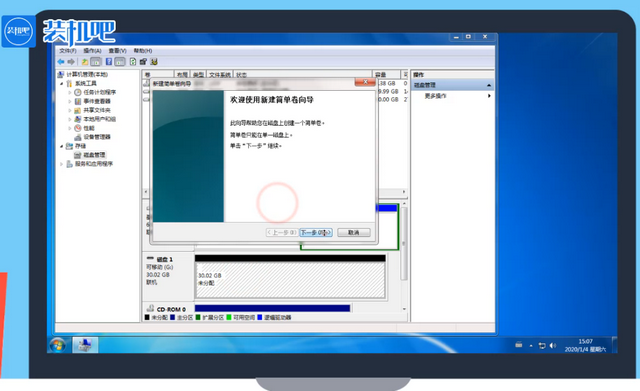
7、完成后u盘的新分区就做好了。
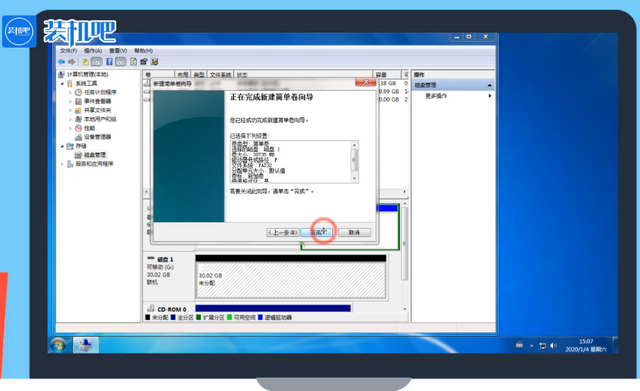
上述就u盘分区的全面操作,相信大家都学会了吧。














